Cómo configurar el pago de mensualidades o cuotas
16 minutes read

Con cada año que pasa, se han convertido en clientes de esta plataforma más organizaciones (clubes y asociaciones) que suelen realizar un cobro periódico a sus inscritos del tipo "cuotas" (mensualmente, trimestralmente, etc...). Así que gracias a la inversión realizada por uno de estos clientes hemos dado un nuevo paso para facilitar esta tarea, que estamos seguros que muchos otros van a empezar a usar. En esta guía se exponen los detalles. Verás que es bastante intuitivo, y también flexible. Quédate hasta el final y te comentaré los planes que hay para ampliar estas funciones de cobro periódico.
¿Qué queremos conseguir?
El escenario de ejemplo es el siguiente: eres un club y quieres que tus socios realicen una inscripción anual (para así poder recabar sus datos actualizados cada año). Y en cuanto al dinero necesitas:
- que paguen un monto inicial
ejemplo: 30€ - que paguen por 6 meses una "cuota"
ejemplo: 6 x 20€ ( = 120€) - (opcional) que según las actividades que cada inscrito escoja al inscribirse, pague uno un poco más o un poco menos en la cuota mensual
ejemplo: 6 x 30€ ( = 180€)
Muy resumidamente lo haremos así: crearemos un "evento" llamado Inscripción anual, al que le asignaremos un importe de reserva (que se corresponde con el monto inicial, 30€) y cuyo importe total sea esa reserva más la suma de las 6 mensualidades que queremos cobrar:
Ejemplo: 30€ + 6 x 20€ = 150€
Opcionalmente definiremos unas actividades con un costo extra que se sumarán al restante del costo de inscripción, y este importe total será dividido en 6 mensualidades (por ejemplo).
Ejemplo un actividad de: 6 x 30€ = 180€
Configuración de las PARCIALIDADES
Si eres usuaria administradora de la plataforma, ya sabrás que el precio de inscripción se configura de forma personalizada para cada modalidad o perfil de inscripción. De modo que para un mismo evento, pueden haber diferentes importes de inscripción dependiendo de las modalidades que se definan (socios, no-socios, etc.). Con el pago de mensualidades ocurre lo mismo. De tal forma que puedes activarlo y configurarlo de modo diferente para cada modalidad de inscripción. Vamos allá con los detalles.
El primer concepto a manejar es el "número de pagos". En la ficha de la modalidad de inscripción (en el panel de administrador) vemos que esta sección de "Plazas y precio" ahora tiene unas cuantas cosas más:
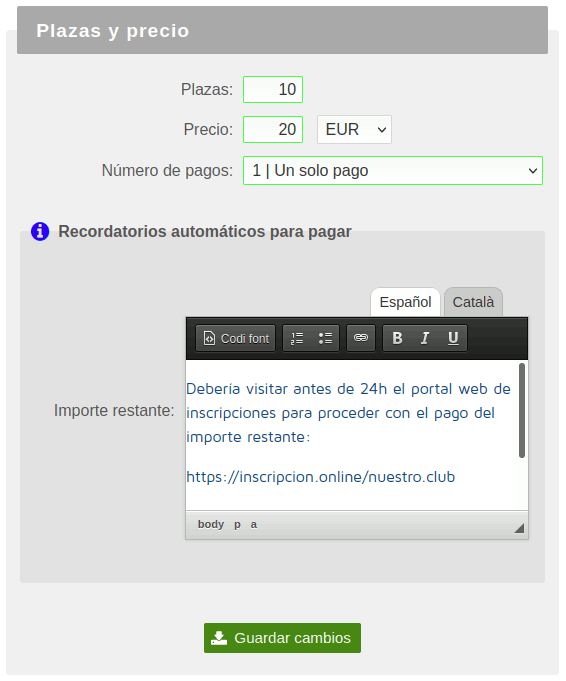
La opción "Número de pagos" nos da 3 opciones:
- 1 | Un solo pago
- 2 | Pago inicial + pago restante
- 3 | Pago inicial + pago de N parcialidades
Anteriormente (antes de Nov-2021), solo podíamos configurar las opciones 1 y 2, y ni tan siquiera hacía falta indicarlo. Simplemente especificábamos un importe total en la caja Precio y opcionalmente un importe en la caja Importe para reservar.
Pero ahora se ha hecho necesario disponer de ese desplegable llamado Número de pagos, para poder indicar que queremos manejar el pago de varias mensualidades.
Al escoger esa opción 3 cambiará la parte de abajo, apareciendo un nuevo recuadro con más opciones, llamado "Para pagar a plazos":
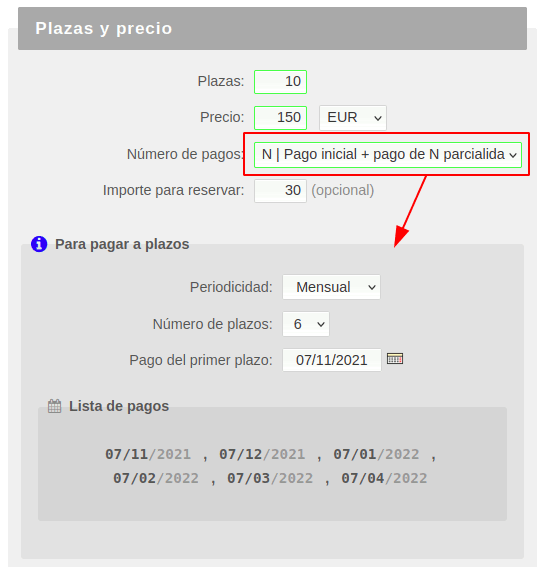
Y estos son los elementos que deberás configurar:
- la periodicidad: semanal, quincenal, mensual, bimensual, trimestral, semestral, anual
- el número de plazos: de 2 en adelante
- la fecha del primer plazo
Comentarios:
- Como veremos más adelante en esta guía, con esos datos el sistema calcula las fechas exactas de cada parcialidad, tal como puedes verlo en la imagen de arriba donde dice "Lista de pagos".
- Esta información se muestra a los que se inscriben. Esta es otra novedad (Nov-2021): al final del cuestionario de inscripción, justo antes de aceptar los términos y condiciones aparece un desglose del precio con información precisa acerca de cómo se puede pagar el importe Total:
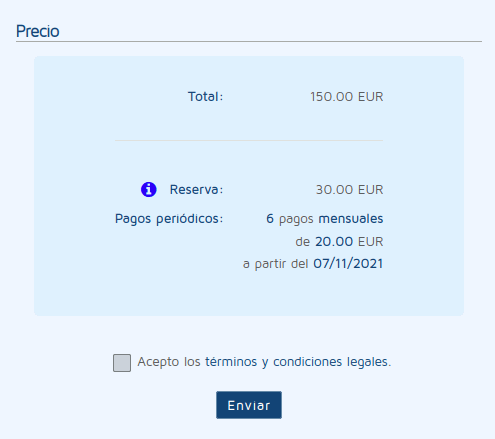
Para el caso en el que no haya parcialidades ni pago de reserva, engonces apenas aparece una sola línea indicando el importe total.
- El sistema es quien calculará el importe de cada mensualidad, en base al importe total acumulado para la inscripción y en base al número de parcialidades que se hayan definido.
Más abajo veremos en detalle el caso de que hayas especificado una lista de extras o actividades opcionales que supongan un costo extra de inscripción.
- Cuando el inscrito accede a la gestión de su inscripción para proceder con el pago, el sistema le permitirá escoger cuantas mensualidades quiere pagar (esto es nuevo respecto a antes de Nov-2021):
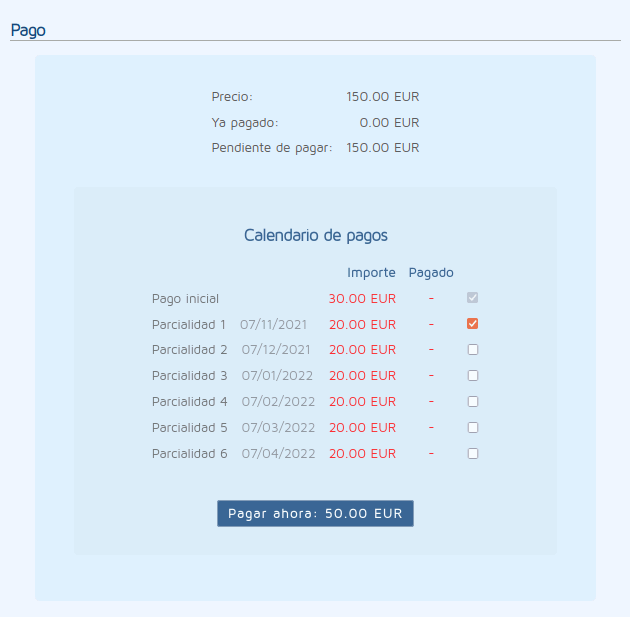
Como mínimo va a tener que pagar el pago inicial o reserva. Pero además puede marcar más parcialidades. Automáticamente se actualizará la cantidad sumada en el botón de pago que tiene a la vista.
De hecho, en la primera semana de uso de este nuevo sistema ya hemos visto que así ha sucedido con varios inscritos. El poder realizar varios pagos en uno, es menos molestia para ellos y también para el organizador del evento, que además le significa un mayor flujo de efectivo de forma anticipada (que compensa a los que se retrasan en el pago).
- El sistema enviará automáticamente un correo a los inscritos 24 horas antes de que llegue la fecha de la siguiente parcialidad, invitándoles a "pasar a pagar". Esto también es nuevo de esta actualización.
- De hecho, todo lo anterior aplica también al pago del "importe de reserva" (o "pago inicial")... siempre y cuando le coloques una fecha límite para el pago de esa reserva. Aunque el sistema considerará que antes de pagar ninguna de las parcialidades es obligatorio el pago de ese importe inicial. Puedes dejarlo en blanco si no te corre prisa.
- A medida que el inscrito vaya pagando las sucesivas parcialidades verá esta información reflejada de este modo:
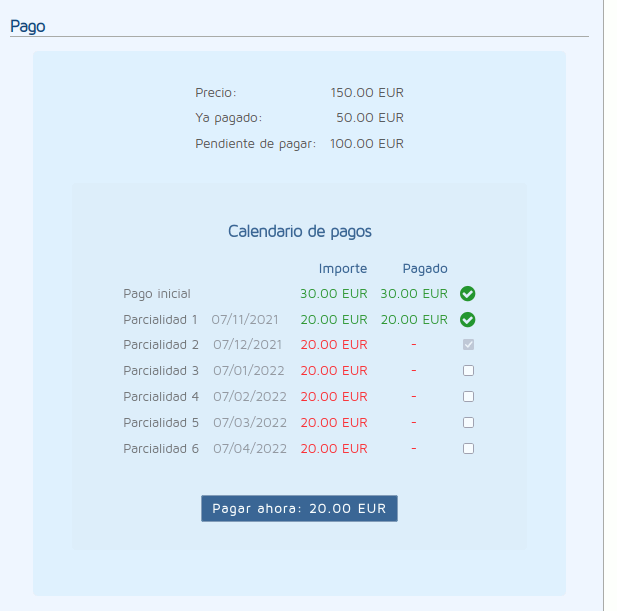
El importe mínimo a pagar siempre será el de la siguiente mensualidad, que como ves en la imagen aparece seleccionada de forma pre-determinada.
Extras y actividades opcionales con costo
Tienes esta otra guía en donde se explica en detalle cómo agregar extras y/o actividades opcionales que los que se inscriben pueden escoger de forma que pueda incluso cambiar el precio de la inscripción. Tú estableces el costo de cada extra o actividad (opcionalmente cero).
Para nuestro ejemplo supongamos que hemos agregado estas 3 actividades a nuestra modalidad de inscripción:
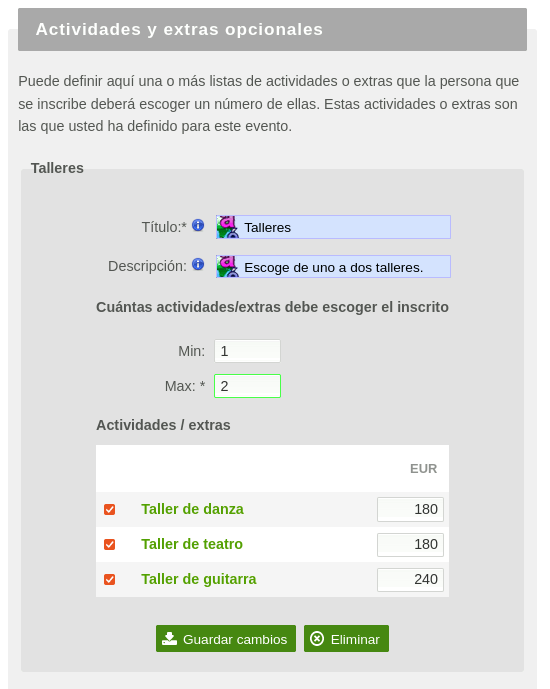
es decir, bajo el título de Talleres, y con el mensaje de escoger de uno a 2 talleres. Fíjate que pueden tener un costo diferente cada uno.
Así es como lo verían quienes se inscriben:
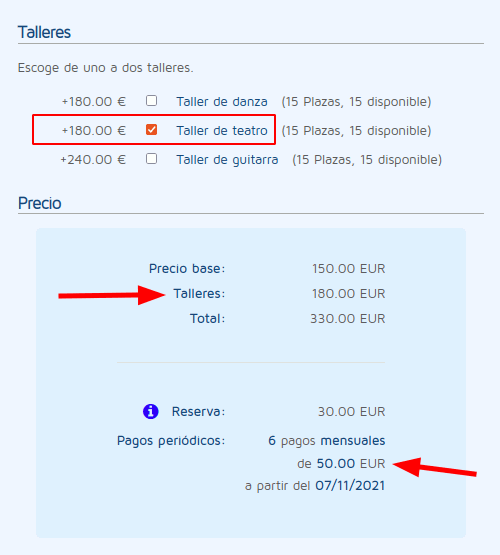
Ahora en el desglose final del "Precio" aparece una segunda línea llamada "Talleres" que va a sumar el importe de los cursos que marque el inscrito.
No solo eso, también se recalcula automáticamente el importe de los 6 pagos mensuales. Antes el importe de la inscripción suponía 30 euros de inicio y 6 pagos de 20 euros. Ahora serán 6 pagos de 50 euros, porqué la actividad escogida en nuestro ejemplo cuesta 180 euros (que equivale a 6 mensualidades de 30 euros).
Nota: cuando en el panel de administrador definas esos extras o actividades opcionales con costo, has de indicar para cada una la suma de las parcialidades, no el costo de cada parcialidad.
Esta información también aparece correspondientemente desglosada en la zona privada donde el inscrito gestiona su inscripción y realiza los pagos:

Fechas límite de pago y gestión de morosos
Vamos con el último punto en relación al pago de parcialidades: cómo saber qué inscritos están al corriente de pago y quienes van retrasados en sus pagos.
En primer lugar hay una novedad en el listado de inscritos con esta nueva actualización, en referencia a la columna de título "T" en donde hasta ahora apenas se mostraba un icono (tarjeta bancaria) para indicar si se había completado el total del pago de la inscripción (icono verde) o si estaba pendiente (icono amarillo) o simplemente la inscripción era gratuita (icono gris).
Pero ahora se ha incluído un nuevo icono (reloj), para indicar si el inscrito va retrasado en el pago (ya sea de las parcialidades, o bien de la reserva o bien del total de la inscripción):
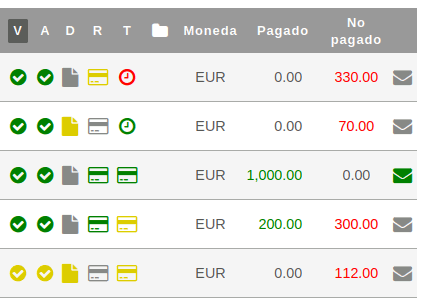
Aunque no es tan sencillo... en el sentido que voy a comentar a continuación, pues hay varias combinaciones posibles según tu configuración de pagos para cada evento:
- Para que el sistema nos muestre el reloj-rojo si alguien no ha pagado el importe de reserva, necesitaremos haber especificado en la configuración del evento una fecha límite para ese pago. Y lo mismo sucede con el pago del importe total.
Dicho de otro modo, solo veremos iconos de reloj en lugar de iconos de tarjeta bancaria si tenemos configuradas fechas límite o fechas de parcialidades.
- En cualquier caso, si el importe ya se completó entonces el icono será una tarjeta-verde.
- Si no se ha completado todo el importe y no hay fechas límite de pago especificadas ni parcialidades, se mostrará una tarjeta-amarilla.
- Pero si hay fechas límites definidas para la reserva y/o el total, o bien si hay definidas parcialidades, entonces se mostrará un reloj-verde o un reloj-rojo en función de que el inscrito no deba ninguna de las parcialidades.
Veamos esto con 5 ejemplos
Recuerda que la columna de título "R" corresponde al pago de la reserva.

No ha pagado nada, tan siquiera la reserva y ya pasó la fecha límite de pago de la reserva o de la primera parcialidad, así que va retrasado en su pago (reloj-rojo).

No hay que pagar reserva (tarjeta-gris), no ha pagado nada, pero aparece el icono de reloj-verde porqué todavía no ha llegado la fecha de la primera mensualidad... así que está "al día".

Todo en verde, porqué ya pagó la reserva y la mensualidad.

Tarjeta-verde en la reserva porqué ya la pagó (200 euros), pero no ha pagado los 300 euros restantes, por eso aparece la tarjeta-amarilla en la columna T, hasta que pague el restante. No aparece un icono de reloj porqué no hay ni una fecha límite de pago del total ni mensualidades definidas.

Todo en amarillo porqué esta inscripción aún no ha sido VALIDADA ni aceptada. El sistema no realiza ningún tipo de seguimiento ni análisis con respecto a estas inscripciones.
Textos de los recordatorios automáticos de pago
He dejado para el final este detalle: cuando defines el precio de una modalidad de inscripción, el importe de reserva y/o las parcialidades, ahora hay la opción de poder definir los textos de los correos automáticos que se envían a los inscritos invitándoles a pagar:
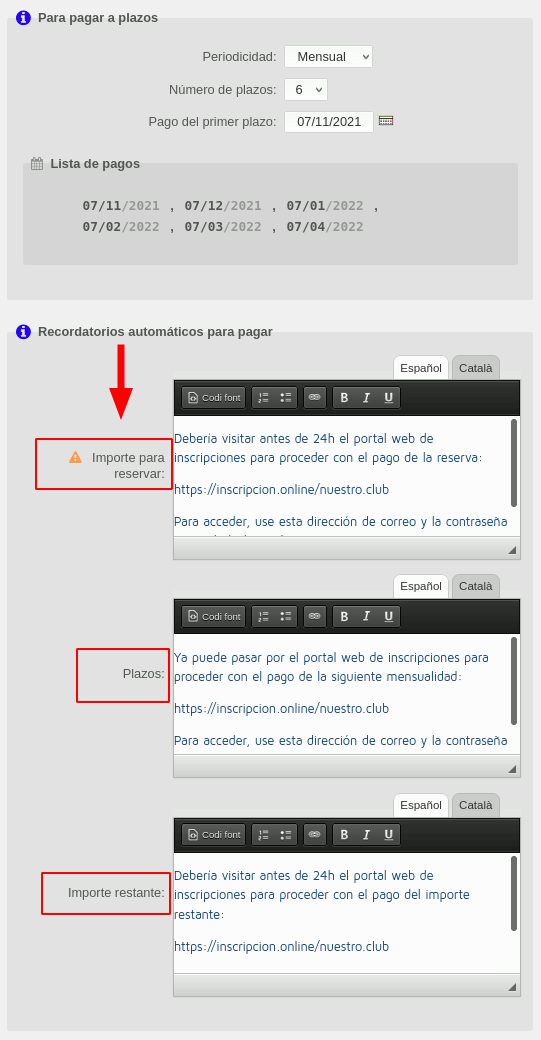
El sistema coloca unos textos por defecto que tú como usuario administrador puedes personalizar a tu gusto. No deberías cambiar sustancialmente el redactado de la notificación... sino apenas agregar al inicio un saludo más adecuado a tu público y tal vez una despedida más formal al final... pero en resumidas cuentas, debes respetar el enlace/URL que se incluye por defecto para que los destinatarios lo visiten. Les lleva a la zona privada de gestión y pago de su inscripción, que ya conocen.
Nota: si no indicas una fecha límite para el pago de la reserva entonces el sistema no enviará una notificación recordando dicho pago. De igual modo para el pago del total de la inscripción. Depende de ti para que especifiques las fechas límite.
Digo esto porqué hay una mitad de los usuarios de la plataforma que no suelen especificar estas fechas límite. Tal vez antes podía estar justificado porqué ellos habían de notificar a los pendientes de pago (usando los envíos masivos). Pero ahora que el sistema ya sabe enviar notificaciones automáticas, tal vez sea conveniente especificar siempre esas fechas de pago.
Filtrar inscritos "morosos"
Por cierto, ahora hay un nuevo filtro en el Listado de inscritos que nos permiten filtrar los que no están al corriente de pago (reloj-rojo), para así poderles enviar un nuevo correo masivo, por ejemplo, o llamarlos por teléfono:

En un futuro no muy lejano...
Ya que has llegado hasta el final de esta guía, déjame darte una buena noticia de futuro: se está trabajando en la posibilidad de que esos pagos periódicos sean automáticos ¡y sin intervención del inscrito!
Es decir, que cuando se inscriba y pase a realizar el pago inicial, dará su consentimiento (al banco que opera el TPV o al intermediario como Stripe o PayPal) para que se le pase un cobro mensual de X importe durante N número de veces. Tal cuál como se suelen manejar las domiciliaciones bancarias, pero con los datos de la tarjeta de crédito/débito. ¿Genial verdad?
Esta funcionalidad la ofrecen los TPVs de los bancos como Redsys, o también Stripe. Pero requiere de parte de nuestra plataforma de todo un desarrollo de integración de estas funcionalidades. No te preocupes: nosotros nunca conservaremos los datos de las tarjetas de tus inscritos. No es necesario. Esos datos los retiene Redsys o Stripe. Y además, el inscrito puede cancelar su consentimiento cuando lo quiera.
No cabe duda de que algo así nos ahorraría mucho tiempo tanto a los organizadores de eventos o clubes como a los mismos socios/inscritos.

Add your comment: